Benvenuto a questa nuova lezione di MasterExcel.it. Oggi vedremo il valore assoluto su Excel.
Se non sai che cosa sia il valore assoluto o a cosa serva, ti rimando alla pagina di Wikipedia: Valore Assoluto. Qui noi discuteremo solo sul come utilizzare la Funzione di Excel.
Guarda il video: Valore Assoluto Excel
Come sempre utilizzeremo un file di esempio, visibile nell’immagine sottostante.
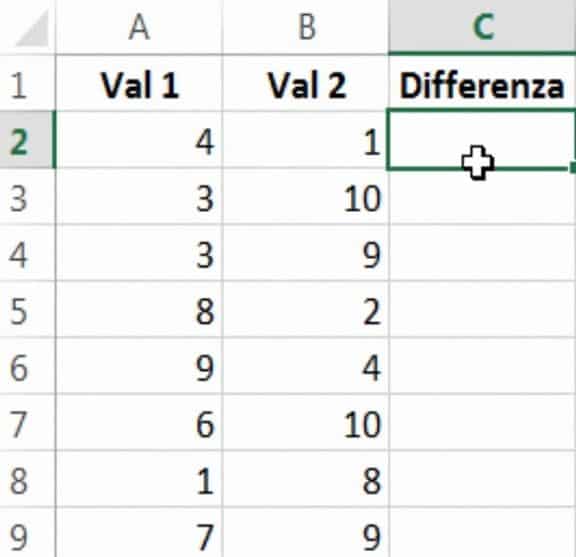
Il valore assoluto, da non confondere con i riferimenti assoluti di Excel, è la differenza tra due valori, sempre espressa in un numero positivo.
Excel ha una funzione preposta al calcolo del valore assoluto, ovvero:
“=ASS”
ASS è la Funzione di Excel che calcola appunto il valore assoluto di un numero (o di un calcolo) fornito. Dovremo inserire tra parentesi i nostri valori; nell’esempio la colonna “A” meno “B”.
L’aspetto finale della nostra funzione sarà simile a quello nell’immagine sottostante.
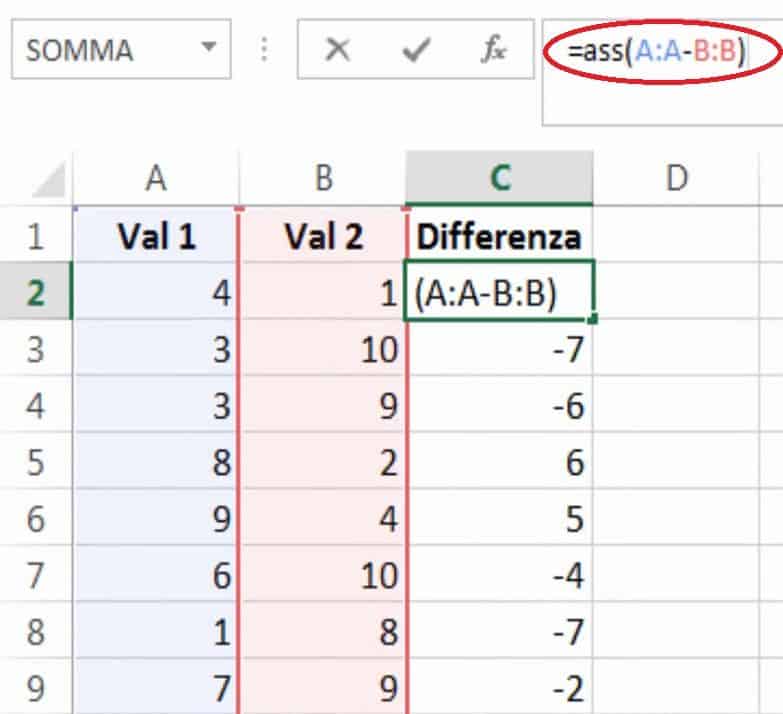
La dicitura del tipo: A:A per selezionare la colonna, o meglio, il valore della colonna selezionata in rapporto alla stessa riga in cui la formula è presente, l’abbiamo trattata approfonditamente nel corso di Excel base.
Possiamo applicare la funzione di Excel per i valori di tutta la colonna facendo doppio click sull’angolo in basso a destra della cella dove abbiamo inserito la formula, in questo caso cella C2.
Il risultato finale sarà simile a quello nell’immagine sottostante.
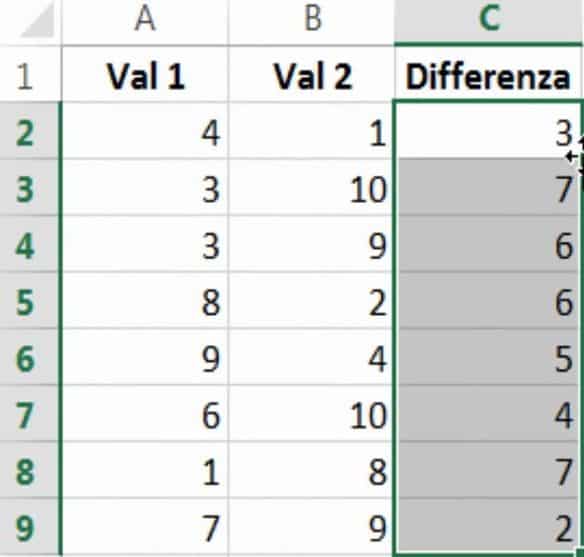
Nota bene:
ASS in inglese è una parolaccia, quindi in lingua inglese questa funzione si chiama ABS
All’interno della Funzione Ass possiamo inserire un solo argomento, che Excel chiama num (intendendo numero). Quindi, se stai calcolando il valore assoluto della somma (o sottrazione) di più valori, dovrai inserirli in questo argomento come se stessi inserendo una normale formula matematica su Excel.
Quindi, se hai difficoltà, prima esegui l’operazione e scrivi la formula, poi applica la Funzione Ass.
Non è una funzione difficile da utilizzare, devi solo ricordarti di inserire la formula con cui calcolare il valore assoluto in Excel.
Lezioni Correlate
Se non sai come scrivere le formule matematiche in Excel, allora ti rimando alle lezioni precedenti:
Ti è piaciuta la lezione? Faccelo sapere qui sotto nei commenti!



Buonasera
nella cella A1 ho un valore di 60,00 e nella cella B1 ho un valore di 60,00.
nella cella C1 ho inserito prima la seguente formula “=B1-A1” e il valore in C1 è 0; poi ho inserito in C1 la seguente formula “=ASS(B1-A1) e il valore che mi restituisce è 0,0000000000001452…….come mai?
Ciao Stefano,
evidentemente non in cella A1 e/o in cella B1, non hai il valore 60,00 (esatto). Ti appare così perché hai inserito l’arrotondamento a due cifre decimali. Sono sicuro che se tu dovessi entrare nella cella, e vedere il numero vero (non quello mostrato nel foglio), almeno uno dei due numeri non è esattamente 60,00.
E’ possibile calcolare un valore assoluto, che restituisca un numero in percentuale?
Ciao Lucio,
certo! Credo che basti utilizzare la funzione ASS, e impostare il campo come formato percentuale
ciao potresti dirmi come fare il grafico di valore assoluto di fx (o meglio quali valori prendrere?)
Ciao Antonio,
tanto per essere chiari, cosa intendi con fx? una funzione?